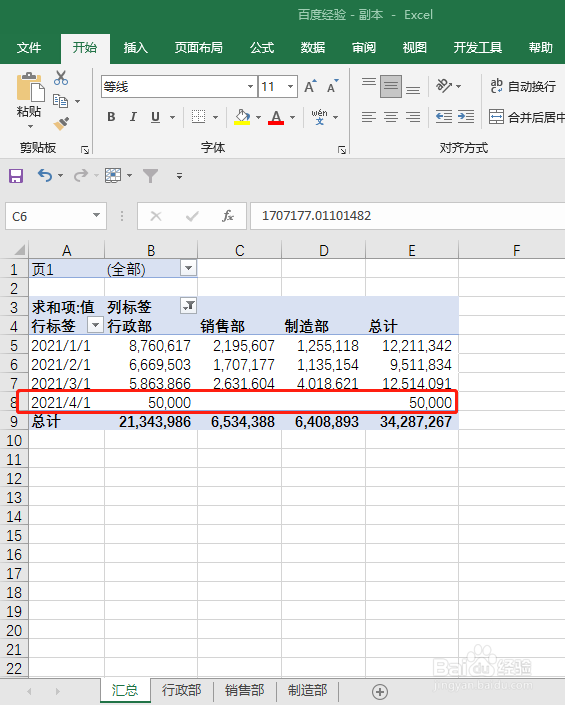1、如图,在一份工作薄中有3张分别记录行政憧钏荭拜部、销售部和制造部费用明细的工作表,现希望将这3张工作表的数据合并汇总创建数据透视表显示在“汇总”工作表中,且汇总工作表数据透视表可以随着源数据的增加实时更新。

2、将“行政部”工作表创建为“表”,点击“行政部”工作表任一单元格,点击导航栏上方【插入】选项下的【表格】。

3、在弹出对话框中去除【表包含标题】选项,点击【确定】。

4、重复步骤2-3,将“销售部”和“制造部”工作表创建为“表”。
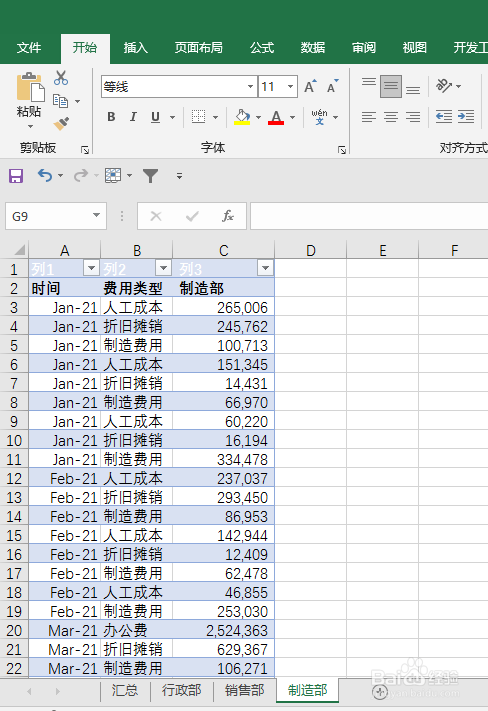
5、点击“汇总”工作表的逻晶诚湮任一单元格,依次按【Alt】、【D】、【P】键,在弹出的【数据透视表和数据透视图向导-步骤1】对话框中,选择【多重合并计算数据区域】后点击【下一步】。

6、在弹出对话框【数据透视表和数据透视图向导-步骤2a】中,选择【自定义页字段】,点击【下一步】。

7、在弹出对话框【数据透视表和数据透视图向导-步骤2b】中,点击【选定区域】文本框编辑鲥鲣剔墟栏,输入【表1】,点击【添加】。并在【请先指定要建立在数据透视表中的页字段数目】下选择【1】,并在字段1中输入埠们萁猕自定义字段名称【行政部】。
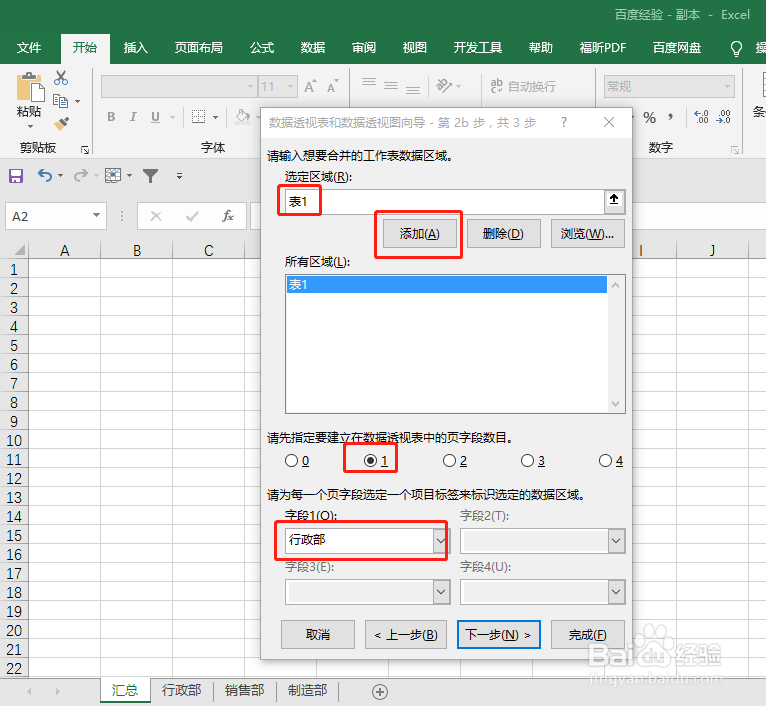
8、重复步骤7,继续添加销售部和制造部,并将名称分别自定义为【销售部】和【制造部】后,点击【下一步】。
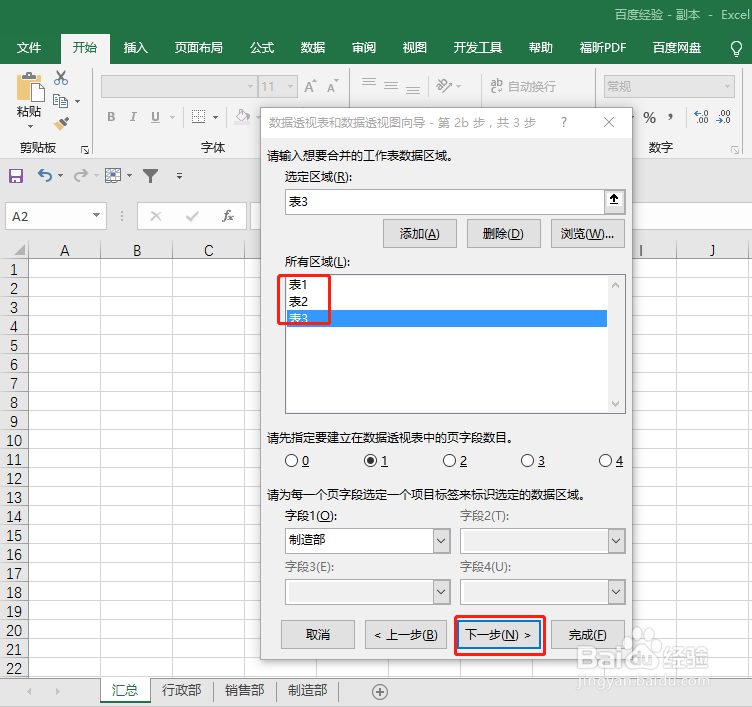
9、在弹出对话框【数据透视表和数据透视图向导-步骤3】中,选择数据透视表显示的位置后,点击【完成】。
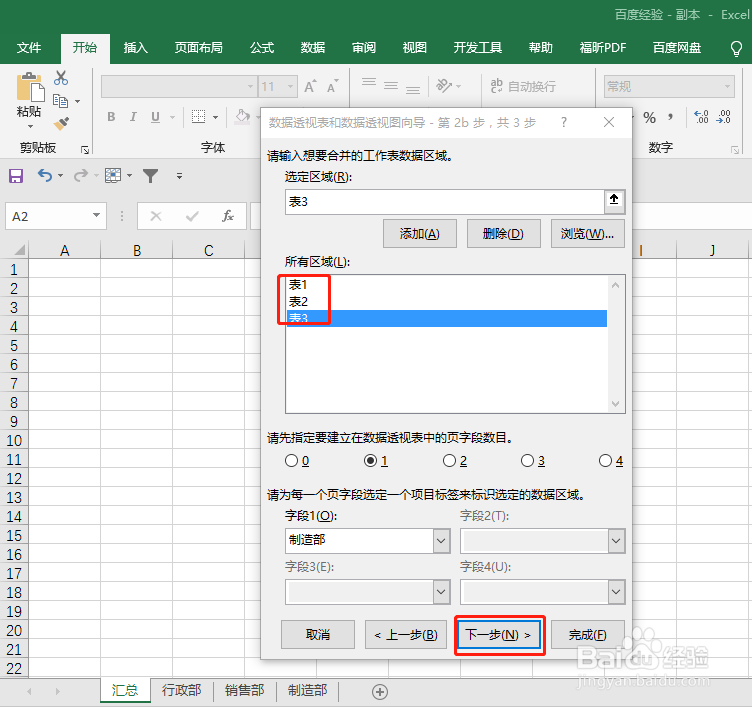
10、点击数据透视表列标签的任意单元格,单击鼠标右键,在弹出的快捷菜单栏中选择【值汇总依据】-【求和】。

11、点击【列标签】的下拉选项,去掉不需要汇总求和的【费用类型】勾选,点击【确定】。

12、完成多工作表数据源自定义页字段的数据透视表创建。在行政部表格中增加一行4月1日开支的信息。
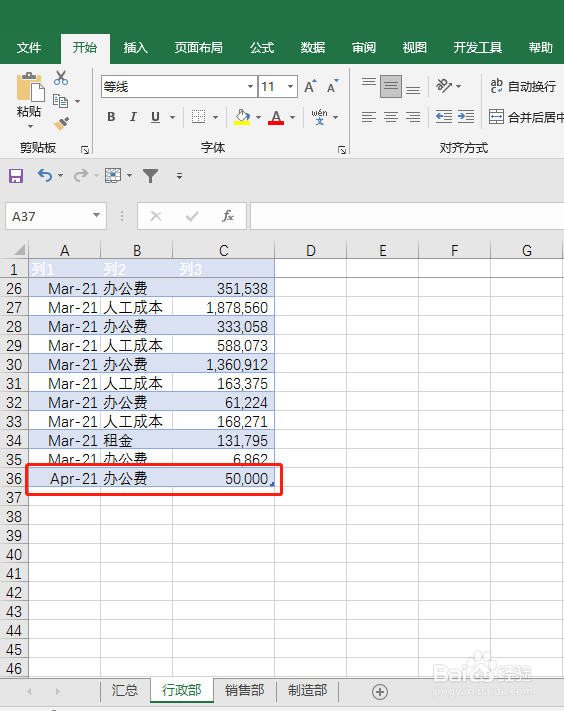
13、在创建的动态数据透视表中,选中数据透视表表任一单元格,单击鼠标右键,在弹出的快捷菜单栏中点击【刷新】。
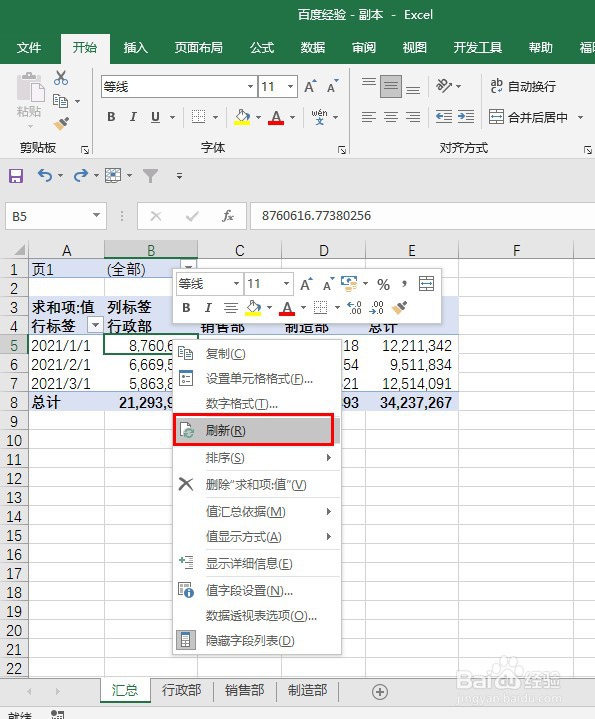
14、即可实现数据透视表数据的同步更新。